Jesteś na spotkaniu
Wybierz pozycję Więcej (...) na pasku narzędzi, a następnie wybierz pozycję 
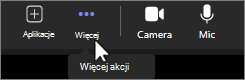
Tutaj możesz ustawić głośność głośnika, zmienić mikrofon lub urządzenia głośników, sprawdzić głośność mikrofonu i ustawić redukcję szumów w tle.
Uwaga: Głośność głośników można zmieniać tylko w trakcie spotkania.
Aby uzyskać informacje na temat wideo, zobacz Ustawienia wideo.
Nie jesteś na spotkaniu
Wybierz wielokropek (...) obok swojego obrazu profilu, wybierz pozycję 

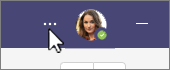
W tym miejscu możesz przełączać głośniki i mikrofony, wykonywać połączenia testowe, ustawiać redukcję szumów w tle lub udostępniać tryb muzyki wysokiej wierności podczas spotkań. Możesz również skonfigurować dodatkowy dzwonek, aby dzwonił, gdy ktoś do Ciebie dzwoni.
Aby uzyskać informacje na temat sprawdzania i testowania dźwięku, zobacz Konfigurowanie słuchawek lub głośników w aplikacji Teams.










